イメージキャプチャが見つからない?Macのイメージキャプチャはどこにある?
iPhoneの写真を簡単に整理する方法
【Mac】三つの簡単写真管理方法オススメ
Macの画像にロック・鍵を掛ける方法

パート1. Mac上の「イメージキャプチャ」とは何ですか?
パート2. Macで「イメージキャプチャ」を実行する3つの使い方
パート3. 「イメージキャプチャ」がなくなった?「イメージキャプチャ」をMacにダウンロードする
パート1. Mac上の「イメージキャプチャ」とは何ですか?
では、「イメージキャプチャ」は何ですか?どうしてiMacやMacBookに見えないですか?実は、「イメージキャプチャ」はMacに内蔵されている写真管理アプリケーションです。ユーザーはiPhone、カメラ、SDカードなどの外付けデバイスをMacに接続し、このアプリを通じて写真をエクスポートまたはインポートすることができます。
「イメージキャプチャ」を利用すると、接続している外付けデバイスで写真やビデオをプレビュー、または写真の詳細情報を確認することができます。プレビューのほかにも、たくさんの機能が内蔵されています。例えば、Macに接続しているタブレットやスキャナを制御したり、PDFファイルやウェブサイトをデザインしたり、または他のアプリを利用せずに写真を自動でMacにインポートしたりすることも可能です。
パート2. Macで「イメージキャプチャ」を実行する3つの使い方
ここでMac上に「イメージキャプチャ」を起動して動作させる3つの使い方を提供します。もし一つの方法で「イメージキャプチャ」を見つけることができない場合は、別の方法を試してみてください。
1.Launchpad(ランチパッド)を通じて「イメージキャプチャ」を開きます:
「Dock」からLaunchpadを開きます。
「その他」というフォルダをクリックします。
「イメージキャプチャ」を見つけ、クリックすることで開きます。
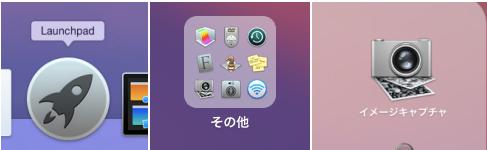
2.Spotlight(スポットライト)を通じて「イメージキャプチャ」を起動する:
左上にあるスポットライトアイコンをクリックします
「イメージキャプチャ」を検索バーに入力します。
検索結果に表示された「イメージキャプチャ」アプリをクリックで開きます。
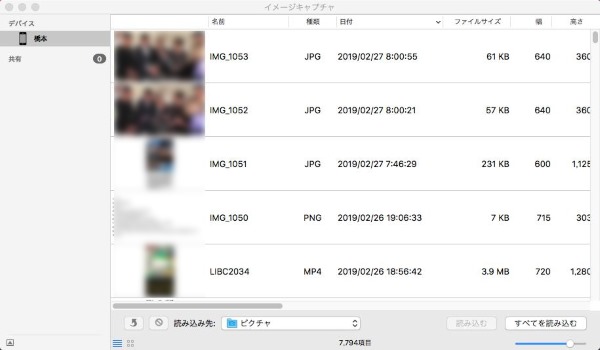
3.Finderを通じて「イメージキャプチャ」を起動する:
Finder上部のメニューバーにある「移動」をクリックします。
プルダウンメニューから「アプリケーション」を選択します。
「イメージキャプチャ」アプリのアイコンを見つけてクリックします。
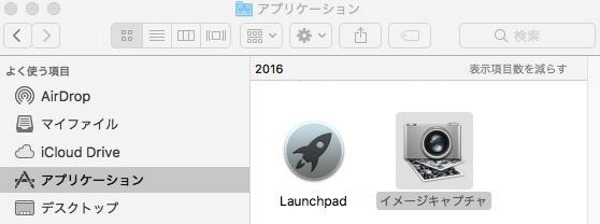
パート3. 「イメージキャプチャ」がなくなった?「イメージキャプチャ」をMacにダウンロードする
もし上記のすべての使い方を試しても「イメージキャプチャ」を見つけない、またはMacシステムをアップグレードした後、「イメージキャプチャ」がなくなったら、それはこのアプリが意外にMacから削除されたかもしれません。
実際に、「イメージキャプチャ」はMacOSに内蔵されているアプリです。オペレーティングシステムの一部として、アプリストアや別のウェヴサイトからダウンロードすることは無理です。なので、「イメージキャプチャ」をMacにダウンロードする唯一の方法はmacOS(オペレーティングシステム)を再インストールすることです。
macOSを再インストールするには、このガイドをご参考にしてください:
リカバリモードでmacOSを再インストールする方法
この記事は特定のステップを解説し、再インストールの途中に起こるかもしれない問題について対策を提供します。
このガイドがあなたに少してもお役に立てれば幸いです。もしそうなら、友だちと共有してください。もちろん、下のコメントセクションに意見や提案を残すことでも大歓迎です。





























